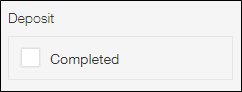Casilla de verificación
Colocar un campo "Casilla de verificación" en el formulario de una aplicación crea un campo que permite a los usuarios seleccionar una o más opciones de una lista predefinida.
Todas las opciones del campo "Casilla de verificación" se muestran y se pueden seleccionar en la pantalla "Nuevo registro" o "Editar Registro". Puede especificar si las opciones se enumeran vertical u horizontalmente desde la configuración Formulario.
Sólo las opciones que se han seleccionado se muestran en la pantalla "Detalles del registro".
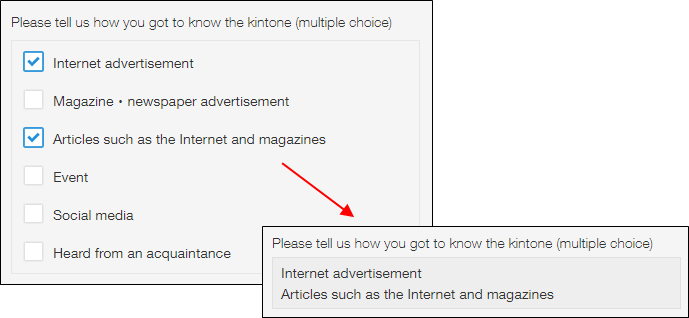
También puede crear un campo "Casilla de verificación" con una sola opción para que los usuarios puedan seleccionar si se aplica o no una determinada opción.
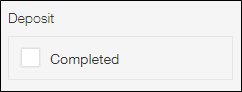
Ajustes de campo
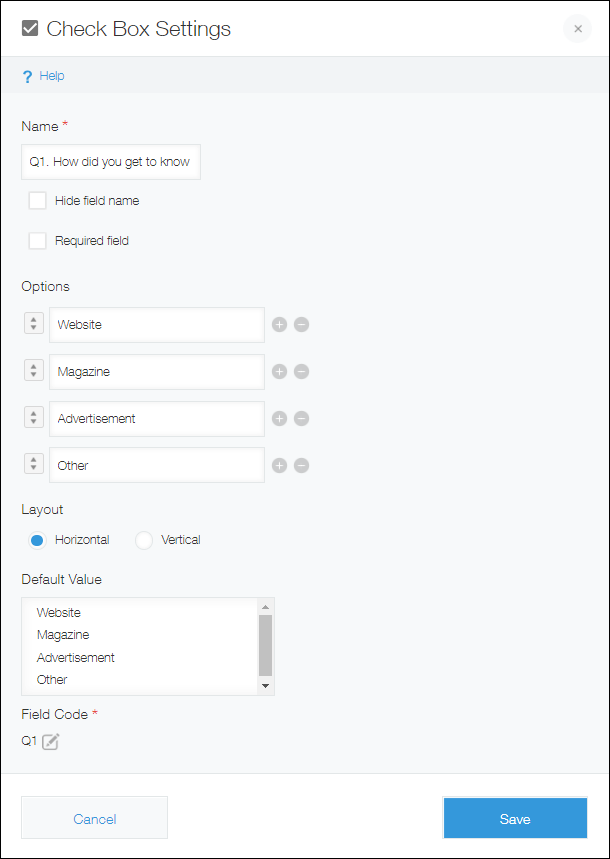
Nombre
Especifique el nombre del campo. El nombre del campo se muestra como la etiqueta del campo en la aplicación.
Ocultar nombre de campo
Seleccione esta opción para ocultar el nombre del campo en las siguientes pantallas.
- La pantalla "Nuevo registro"
- La pantalla "Editar Registro"
- La pantalla "Detalles del registro"
- La pantalla para imprimir un registro.
- La pantalla de configuración Formulario
Campo oblig.
Seleccione esta opción para que la elección de un valor de campo sea obligatoria.
Opciones
Ingrese las opciones del campo. Puede agregar hasta 1000 opciones, con hasta 128 caracteres de ancho medio o ancho completo para cada opción.
Agregue una opción haciendo clic en el ícono Agregar con forma de signo más a la derecha de un campo de entrada de opción, o presionando la tecla Intro cuando esté seleccionado el último campo de entrada de opción enumerado.
Eliminar una opción haciendo clic en el icono Elim. con forma de signo menos a la derecha del campo de entrada de la opción.
Camb. el orden de una opción arrastrando y soltando el icono de flecha a la izquierda del campo de entrada de la opción.
Diseño
Seleccione si desea enumerar las opciones horizontal o verticalmente.
En los dispositivos móviles, las opciones se muestran verticalmente, independientemente de la configuración seleccionada.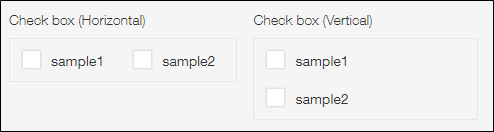
Valor por defecto
Especifique las opciones que se seleccionarán de forma predeterminada.
Código de campo
Este es el código utilizado para especificar el campo en fórmulas o API.
Ejemplos de uso
Utilice los campos "Casilla de verificación" cuando desee que sea posible seleccionar una o más opciones de una lista.
Por ejemplo, puede utilizar un campo "Casilla de verificación" en una aplicación de encuesta para permitir que los usuarios seleccionen uno o más motivos para visitar su tienda.

También puede crear un campo "Casilla de verificación" con una sola opción para que los usuarios puedan seleccionar si se aplica o no una determinada opción.
Por ejemplo, puede agregar un campo "Casilla de verificación" en una aplicación de administración de pedidos de ventas y usarlo para seleccionar si se recibió o no el pago.